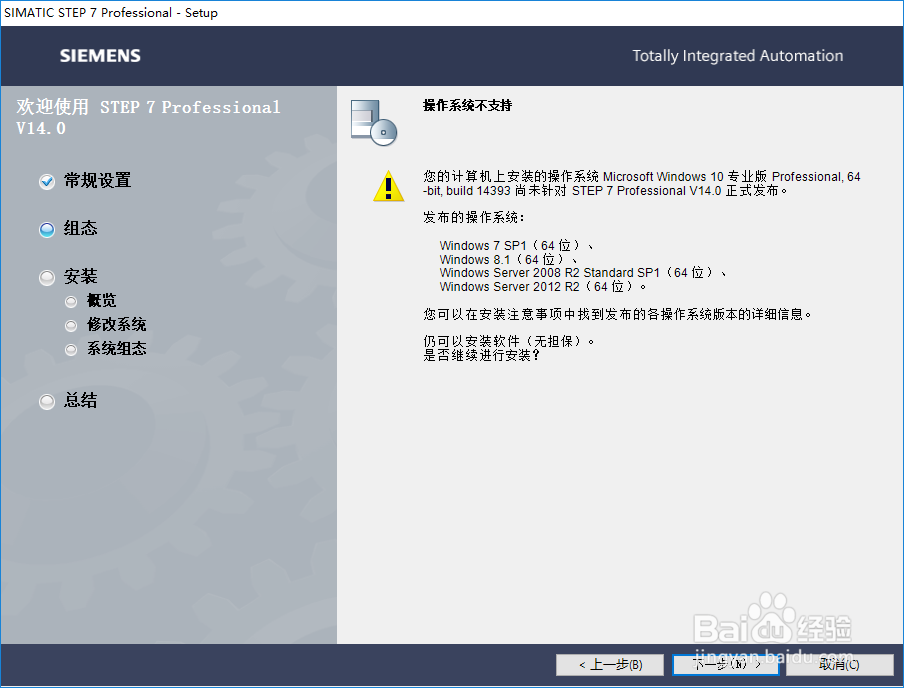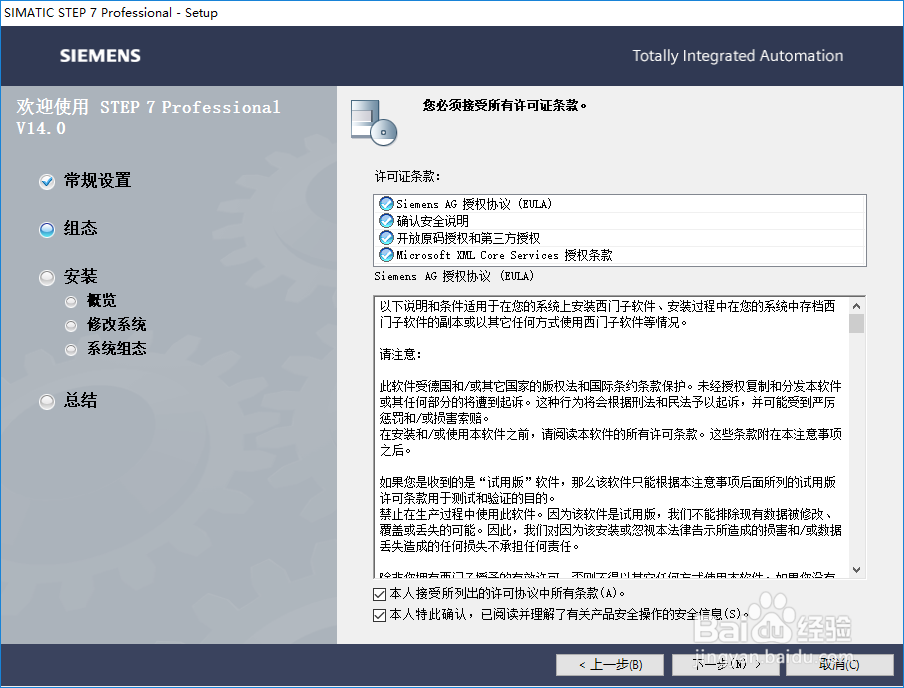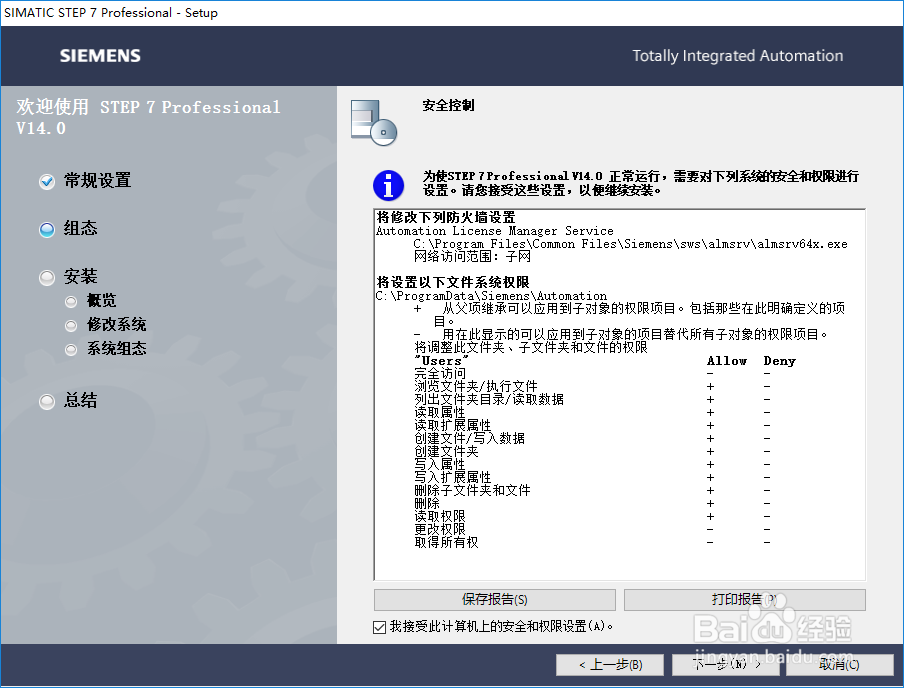1、首先打开安装文件所在的文件夹。双击SIMATIC_STEP_7_Professional_V14.exe即可打开安装程序,点击“下一步”,选择语言为“简体中文”,如下图所示。
2、选择完语言后,点击下一步,就进入到“解压安装文件”页面,此处若没有必要,不用选择解压目录,直接点击“下一步”,就开始了解压过程,如下图所示
3、等待几分钟,解压完成后,就打开了安装界面,选择语言“中文”。
4、选择完语言,点击“下一步”,会弹出提示该软件未针对win10发布,实际使用过程中不影响,可直接点击“下一步”。
5、下面进入到产品语言选择,仍旧选择“中文”,如下图所示
6、产品语言选择结束后,进入到“产品配置”界面,默认会选择“典型”。因为我有WinCC Professional V14,所以我把WinCC BasicV14前的复选框取消了,如下图所示。
7、产品配置完成后,点击“下一步”,确认选中最下方的两个协议条款前的复选框,点击“下一步”,接受计算机权限设置,如下图所示。
8、前面选择结束后,点击“下一步”,会有一个概览,显示您的选择,确认无误后,点击“安装”,就进入了自动安装过程。如下图所示
9、在安装过程中,会弹出“许可证传送”提示信息,选择“跳过许可证传送”即可,如下图所示。
10、大概二十分钟左右即可安装完成。安装完成后,会提示“重启”计算机。选择“ 是,立即重启计算机”,点击“重新启动”即可。安装过程就结束了。重启后,双击桌面上的快捷方式,即可进入软件。